Exemplo: Corrigindo a indicação de possível peça inadequada por geometria devido ao número de entradas nos projetos hidrossanitário, gás e incêndio
A plataforma AltoQi Builder pode emitir o aviso
"Possível uso de peça inadequada por geometria"
em certas peças do projeto. Neste artigo exemplificaremos como corrigir esta indicação quando o motivo for o número de entradas
 .
.
 .
.
Observação:
Se você ainda não descobriu qual é o motivo do programa estar apresentando a mensagem de "possível uso de peça inadequada por geometria", leia o nosso artigo Indicação - Possível uso de peça inadequada por geometria nos projetos hidrossanitário, gás e incêndio
Neste exemplo corrigiremos a indicação apresentada na peça
"Ralos pluviais - 100x100x40- caixa seca"
mostrada na imagem abaixo.
Observação:
Obs.: Este artigo também é válido para as demais peças do programa.
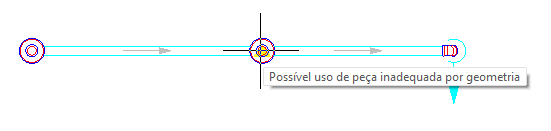
Ao tentar definir a peça que possui o aviso acima, podemos ver que apenas com o filtro  habilitado a peça já se mostra inadequada (pintada em vermelho).
habilitado a peça já se mostra inadequada (pintada em vermelho).
 habilitado a peça já se mostra inadequada (pintada em vermelho).
habilitado a peça já se mostra inadequada (pintada em vermelho).
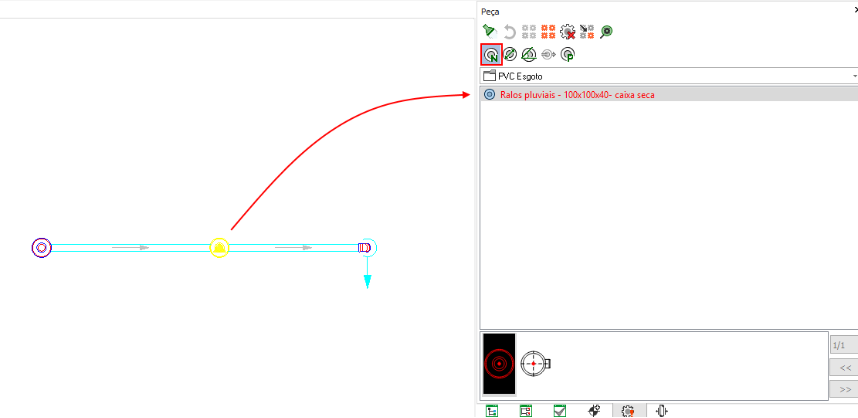
Assim que nos deparamos com uma situação dessas, devemos verificar quantas entradas e saídas foram cadastradas para esta peça:
- Acesse ARQUIVO - Cadastro - aba Peças - PVC Esgoto - Ralos Pluviais - 100x100x40- caixa seca;
- Abra a janela de Entradas como mostra a imagem abaixo.
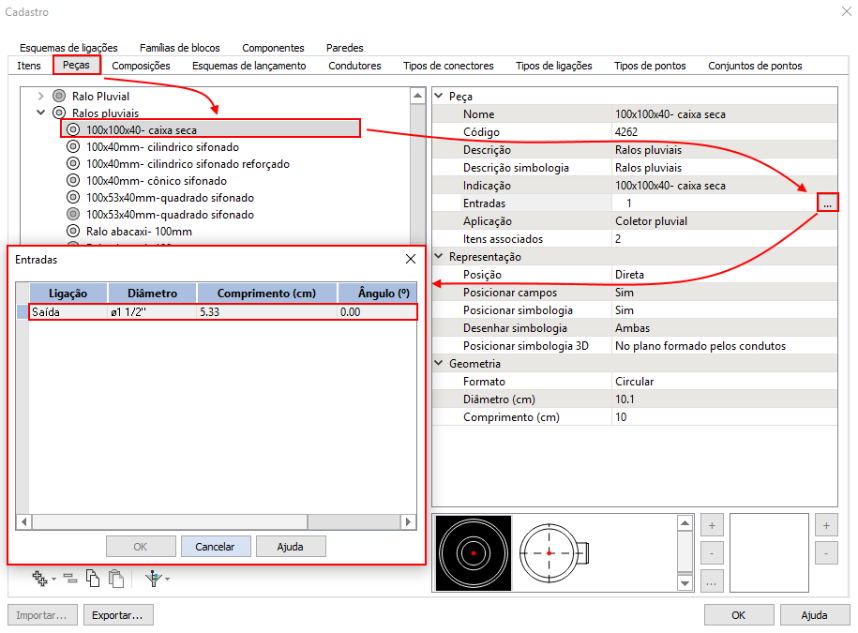
Na janela de Entradas, constatamos que a peça foi cadastrada para ter apenas uma tubulação e que esta deverá estar saindo. Portanto, o número de entradas desta peça é 1.
Após entender como a peça está cadastrada no programa, podemos sugerir duas possíveis soluções.
1. Corrigindo o lançamento
A situação do lançamento mostrado neste exemplo possui um tubo entrando no ralo pluvial e outra saindo. Como foi verificado que a peça só deve ter uma tubulação saindo, podemos excluir o tubo que está entrando nela para corrigir a indicação.
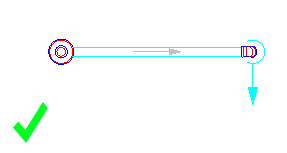
Outra situação possível sobre correção do lançamento é quando um dos tubos não está conectado corretamente na peça, fazendo com que ela tenha menos entradas/saídas do que deveria.
Nestes casos, a tubulação que não está conectada à peça estará apresentando uma das indicações abaixo:
2. Corrigindo o cadastro da peça
A situação do lançamento mostrado neste exemplo possui um tubo entrando no ralo pluvial e outra saindo. Então, podemos criar uma peça igual, alterando apenas as Entradas para torná-la adequada ao nosso projeto.
Indicação - Não existe fluxo de entrada nesta conexão (possível início de rede)
Indicação - Não existe fluxo de saída nesta conexão (possível final de rede)
2. Corrigindo o cadastro da peça
A situação do lançamento mostrado neste exemplo possui um tubo entrando no ralo pluvial e outra saindo. Então, podemos criar uma peça igual, alterando apenas as Entradas para torná-la adequada ao nosso projeto.
- Acesse ARQUIVO - Cadastro - aba Peças - PVC Esgoto - Ralos Pluviais - 100x100x40- caixa seca;
- Crie uma cópia da peça com os passos do artigo Como "Copiar" e "Colar" uma peça do cadastro;
- Clique sobre a peça copiada;
- Abra a janela de Entradas e adicione uma entrada como mostra a imagem abaixo:
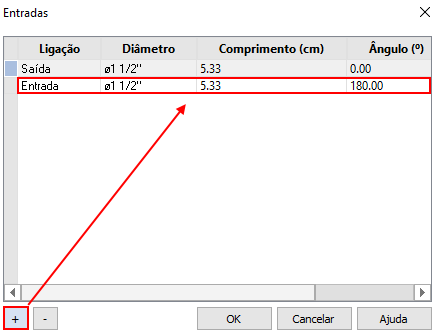
Observação: O campo Ângulo foi preenchido como 180° pois o tubo de entrada está no lado oposto ao tubo de saída 0°.
Agora basta substituir o ralo pluvial pela nova peça cadastrada.
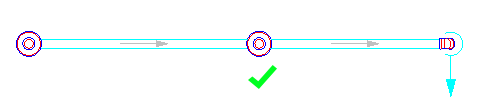
Observação:
Caso o projetista deseje manter a peça que possui a indicação sem que emita a mensagem, é possível através do procedimento do artigo Como fixar uma peça?
Com o procedimento deste artigo será possível solucionar as indicações de possível uso de peça inadequada por geometria devido ao número de entradas.
![Brand Vertical-PRINCIPAL-1.png]](https://suporte.altoqi.com.br/hs-fs/hubfs/Brand%20Vertical-PRINCIPAL-1.png?width=70&height=63&name=Brand%20Vertical-PRINCIPAL-1.png)